像素天气站使用指南-使用PS自制图片
1. 准备Photoshop软件
这里我使用的是Photoshop CS6,你也可以使用其他版本,可以自行网上下载。
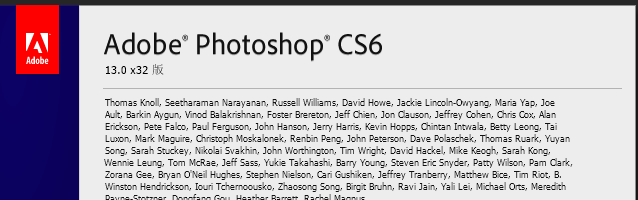
2. 准备一张图片,将长宽缩放到250*122像素以内(可以正好是250*122)
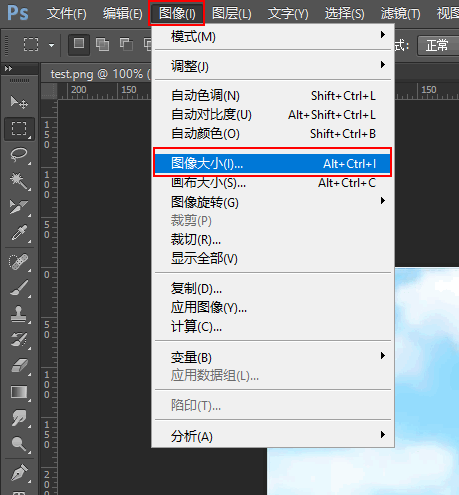
图片调整大小,缩小前:
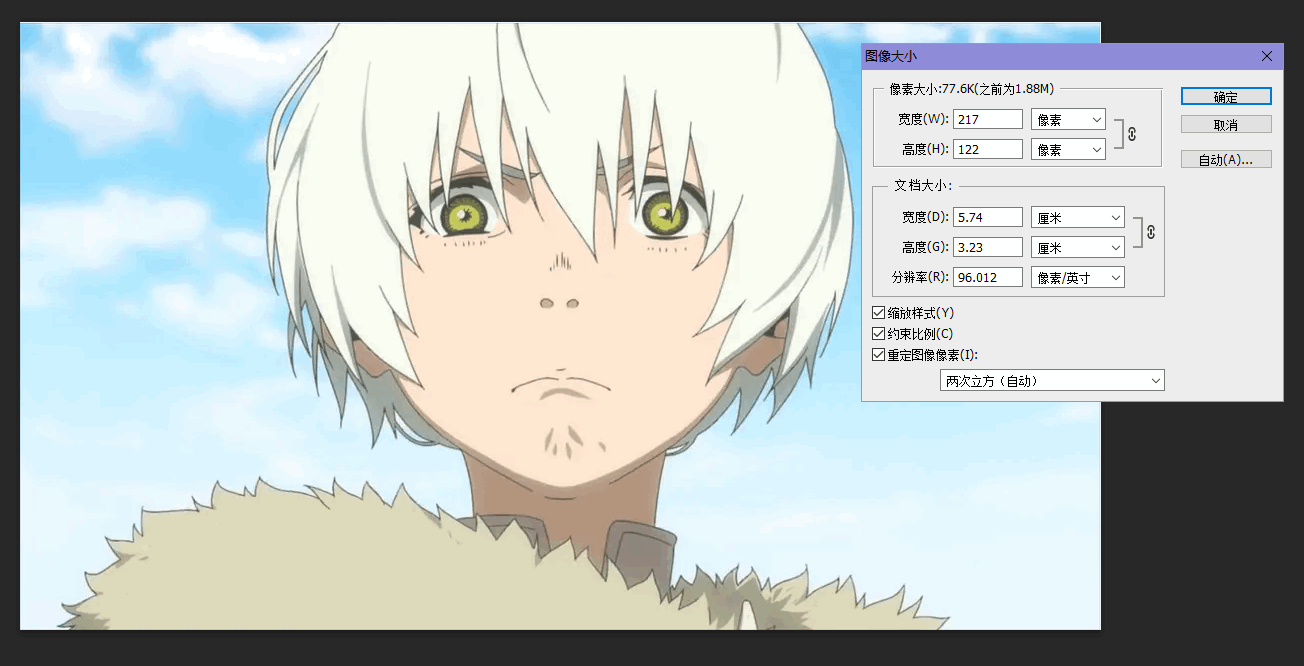
缩小后:
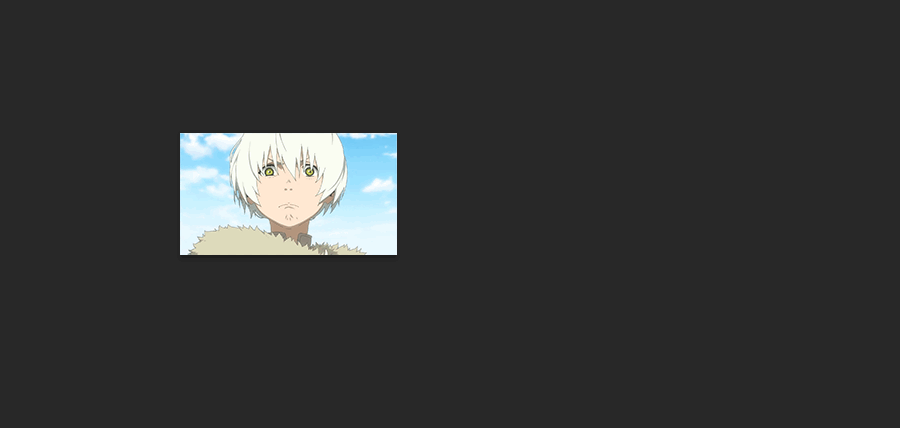
3. 使用存储为Web格式
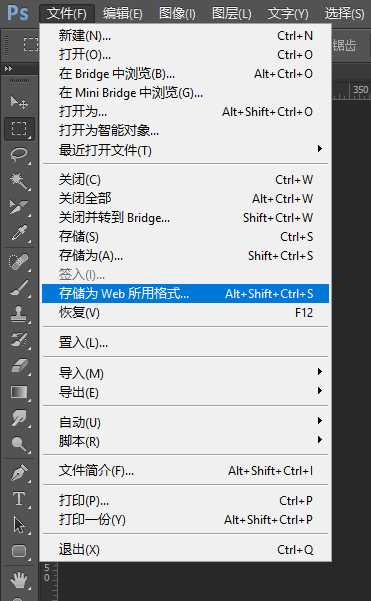
载入black-white颜色表

选择Black - White.act
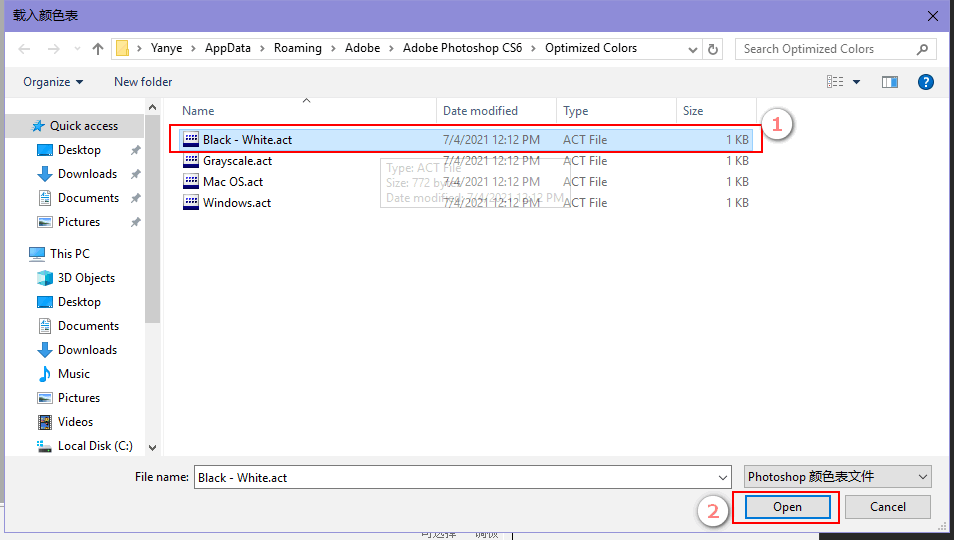
选择杂色模式,这里可以从扩散,图案,杂色中任选一个,这个根据自己的喜好和图片的颜色分布自行决定即可。
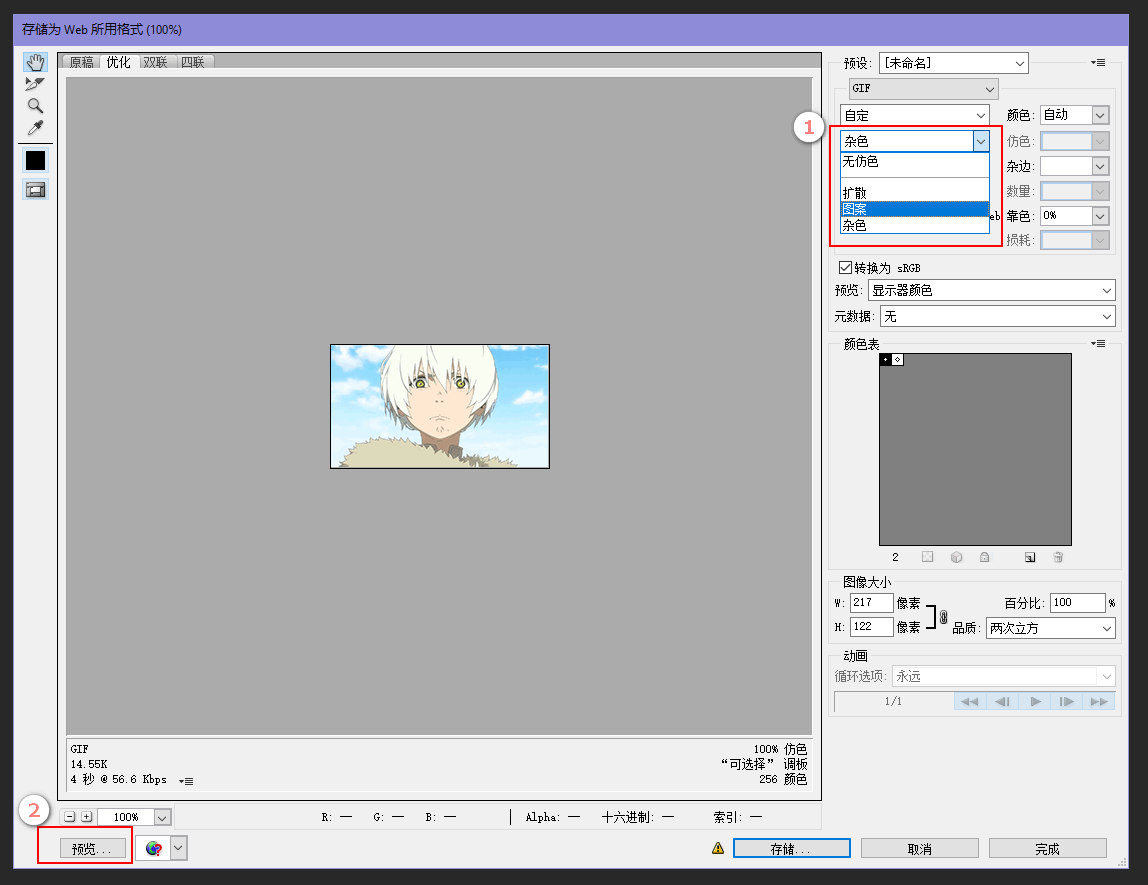
右下角可以点击预览,如果不喜欢,可以关掉预览界面,切换杂色模式,再次预览。
这里我选择图案模式,并进行预览:
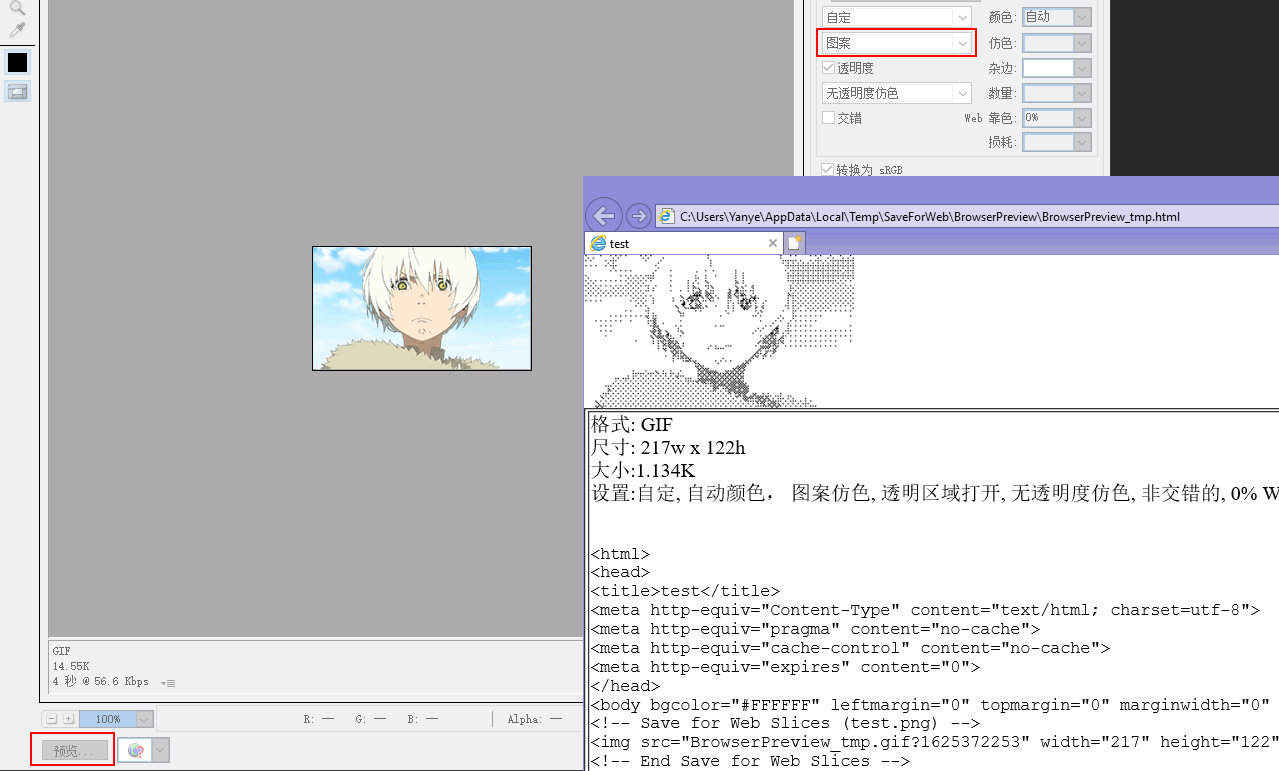
随后关闭预览的窗口,再右下角选择存储
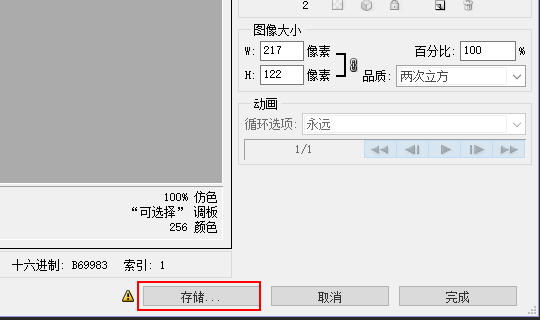
由于Photoshop CS6 Web模式下存储格式支持gif,这里先保存,稍后使用Windows自带的画图应用程序进行格式转换
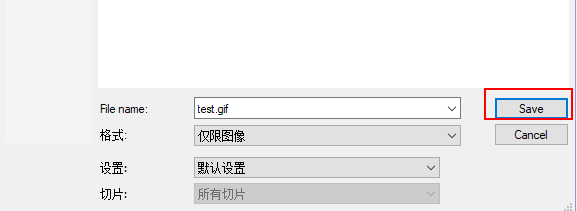
4.使用'画图'转换格式
Photoshop存储完毕后,可以在文件夹里看到导出的后缀为.gif黑白图片,右击该图片选择编辑:

选择左上角的文件选项:
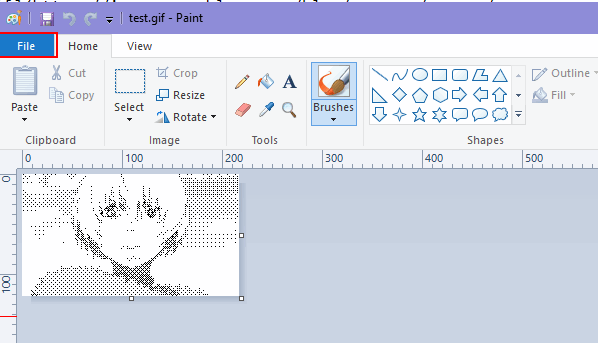
依次选择另存为,其它格式:
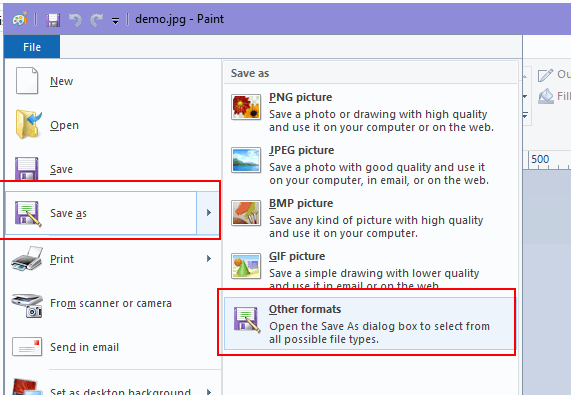
在弹出的保存对话框中,选择文件类型为Monochrome Bitmap(*.bmp,*.dib),输入文件名后点击保存:
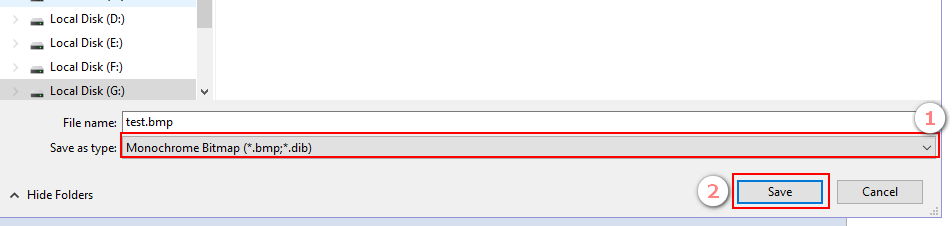
在弹出的保存对话框中选择确定
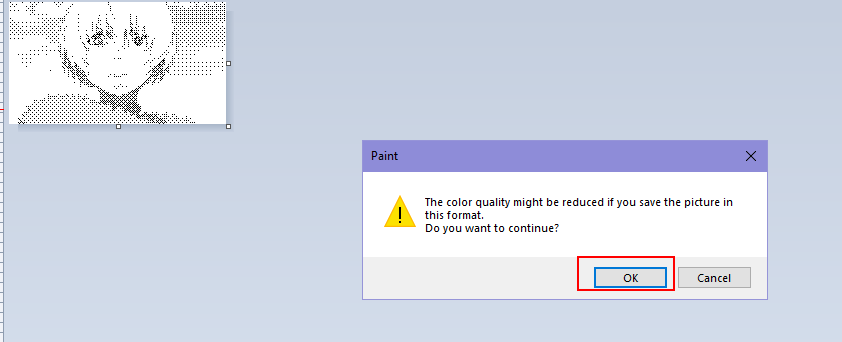
可以看到,在文件夹里出现了转换好的.bmp格式图片
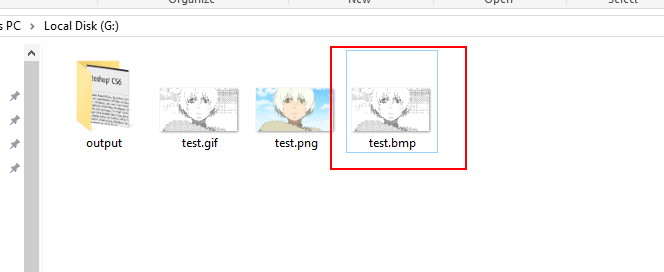
4.将bmp图片上传到天气站
可以参考https://www.cnblogs.com/yanye0xff/p/14856985.html
5.图片在天气站上显示预览



